傲软录屏是款能够自由控制录屏时间的软件。傲软录屏电脑版提供全屏录制、区域录制、画中画等多种录制视频模式,让用户轻松搞定聊天视频录像及教学视频。傲软录屏还可以帮助用户录制自定义范围内的视频,支持电脑音频录制,支持简单的视频编辑功能,能够满足一般的录屏需求。
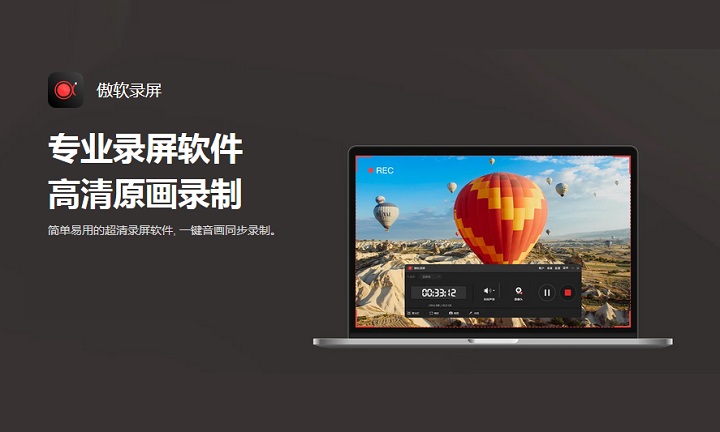
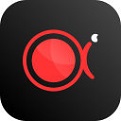
傲软录屏
官方版 v1.4.16.7人工检测,安全无毒
901.00KB
简体
WinAll
屏幕录像
344次
2023-10-12
19
软件介绍
傲软录屏是款能够自由控制录屏时间的软件。傲软录屏电脑版提供全屏录制、区域录制、画中画等多种录制视频模式,让用户轻松搞定聊天视频录像及教学视频。傲软录屏还可以帮助用户录制自定义范围内的视频,支持电脑音频录制,支持简单的视频编辑功能,能够满足一般的录屏需求。
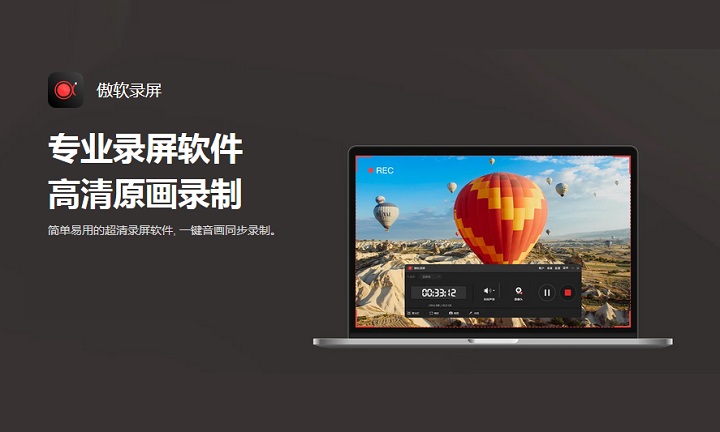
软件特色
1.编辑视频
支持视频录制画面的实时编辑,录制后可使用高级编辑功能增加视频特效。
2.记录照相机
可以单独录制相机画面,也可以录制画中画效果。
3.任务记录
支持两种任务记录功能,即电脑屏幕/摄像头预定任务记录和后续记录。
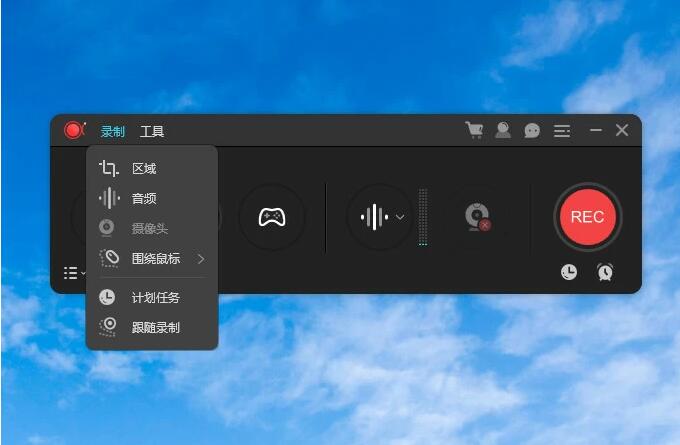
软件功能
录制任意操作画面
录制电脑桌面
记录电脑显示器一切操作活动。
录制摄像头
录制画中画视频或单独录制摄像头。
录制声音
完美录制系统声音与麦克风。
注释涂鸦
在录制过程中添加文字,线条,涂鸦等。
编辑视频
裁剪视频长度,添加水印和其他高级编辑功能。

安装步骤
1、首先我们在本站下载傲软录屏软件包,使用鼠标左键双击打开安装文件。
2、然后选择安装语言,默认为简体中文,直接点击“确定”即可。
3、接着我们进入安装程序,点击“下一步”。
4、阅读软件相关许可协议,如无异议的话,则单击选择左下方的“我接受协议”,然后点击“下一步”。
5、点击“浏览”选择傲软录屏的安装目录,此处不建议安装在C盘,选好后点击“下一步”。
6、根据使用习惯来选择是否需要“创建桌面快捷方式”和“创建快速启动栏快捷方式”,然后点击“下一步”。
7、确认安装信息无误后,点击“安装”。
8、傲软录屏的安装过程大约需要2分钟,请耐心等待。
9、安装完成后,如果需要立即使用的话,则勾选“运行傲软录屏”选项,再点击“完成”即可。
使用方法
1、我们首先打开安装好的傲软录屏,在左侧为三种录屏模式,全屏模式:录制全部屏幕、区域模式:仅录制选定区域的内容、游戏模式:仅录制游戏窗口。
2、接着我们以区域模式为例,单击“区域模式”按钮后,框选出想要录制的区域。
3、这时候我们点击右侧的“REC”按钮。
4、等待倒数计时结束后就会开始录制了。
5、当录制完成时,点击快捷工具栏上的红色方块按钮即可停止录制。
6、之后我们在自动弹出的列表中即可看到之前录制的视频,我们点击下方的文件夹图标。
7、就能找到刚刚录制好的视频文件了。
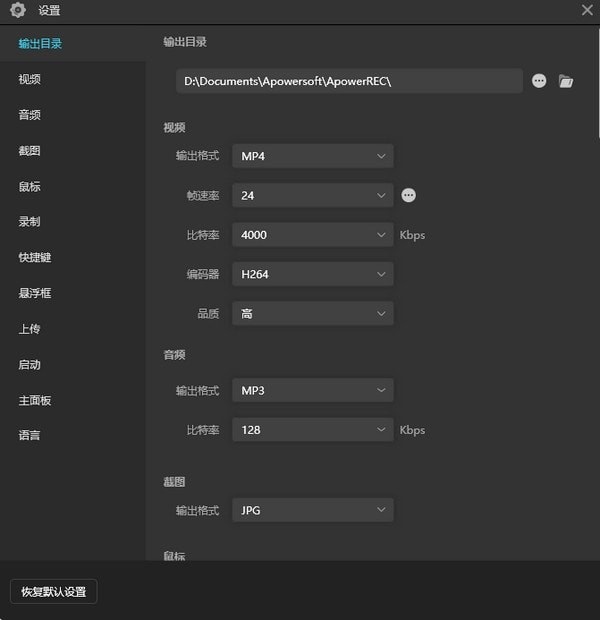
常见问题
问:傲软录屏录制的视频卡顿/不流畅,怎么办?
答:你可以去软件设置,改变一些参数,尝试提高视频质量,比如设置输出格式为MP4,帧率为24,切换到自动比特率,使用MPEG4编码器,选择标准质量,这样你就可以流畅的录制视频了。
问:傲软录屏如何减小所录视频文件的大小?
答:点击软件右上角第三个图标——“设置”,然后将比特率调至5000,编码器调节为H264。同时将MP4设为视频输出格式。最后点击“确定”保存设置。
问:傲软录屏如何使用计划任务功能
答:1.点击“任务”>“计划任务”>“新建任务”。
2.开始时间:鼠标左键点击想要调整的年月日、时分秒,输入具体的数字或滚动鼠标前后来设置任务的开始时间。如果你想要在固定的时间重复录制,只需点击此栏最后的“重复”图标,勾选“重复”。鼠标左键点击“每周一、每周二、每周三、每周四”后,“√”状态下就是已确认在当时循环录制,想要取消,再次点击“√”就可以了。
3.时长/停止时间:选择好想要录制视频的时长或让视频自动停止录制时间。设置时长:输入时分秒,点击“循环”图标,查看循环选项。可以选择“循环录制直到手动停止”,或输入循环录制的次数,如5次、10次等。设置停止时间请参考以上操作。
4.录制区域:点击下拉菜单,选择想要录制的区域,如:全屏、自定义、无等。如果选择“自定义”,就会马上看到一个蓝色的选区。拖拽选区来设置录制区域,点击工具栏中红色的“x”可以重置选区。
5.音频输入:提供无、系统声音、麦克风、系统声音和麦克风供选择。
6.摄像头:如果想要录制摄像头画面,需要在启动ApowerREC前就先插好摄像头,然后在选项中找到该摄像头的名称即可。
7.录制完成:录制视频结束后,可不做任何操作,也可以设置关闭电脑。
8.任务名称:输入新的录屏任务名称或使用默认名称。
9.所有设置都做好后,点击“确认”按键。
更新日志
1.修改用户提交bug
2.添加新功能
小编寄语
傲软录屏能够帮你音画同步录制电脑桌面操作、在线会议、娱乐视频、App展示、直播课程等所有活动。它提供全屏录制、区域录制、画中画等多种录制视频模式,让用户轻松搞定聊天视频录像及教学视频。

电脑录屏软件
v2.1 / 120MB
7.9K 397 2025-02-19

强大的视频处理软件
官方版 v19.0.3.4809 / 120MB
6.9K 347 2023-10-20

视频录制直播软件
5.3.7官方版 / 120MB
5.4K 271 2025-05-27
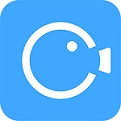
屏幕录像工具
电脑版 v3.6.6.2 / 120MB
818 45 2025-02-25
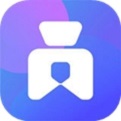
视频编辑处理软件
官方版 v3.6.0 / 120MB
776 43 2025-04-16

高清电脑屏幕录制软件
官方版v4.14.0.0 / 120MB
504 28 2024-05-27
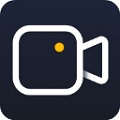
高清音画录制、视频剪辑软件
最新版 v3.20.1014.244 / 120MB
476 26 2023-10-24

超清录屏软件
官方版v2.3.0 / 120MB
465 25 2025-02-24
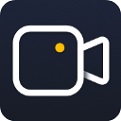
高清音画录制、视频剪辑软件
最新官方版 v3.20.1014.244 / 120MB
464 25 2023-10-19

高清视频录制软件
官方版 v2.9.9.5 / 120MB
463 25 2025-10-17